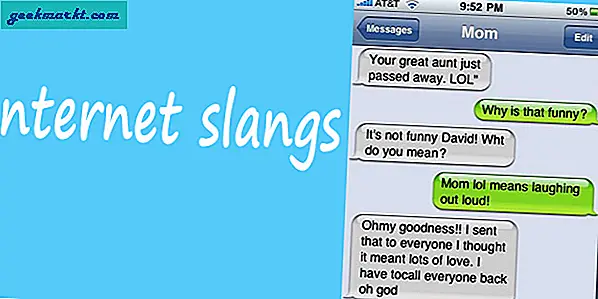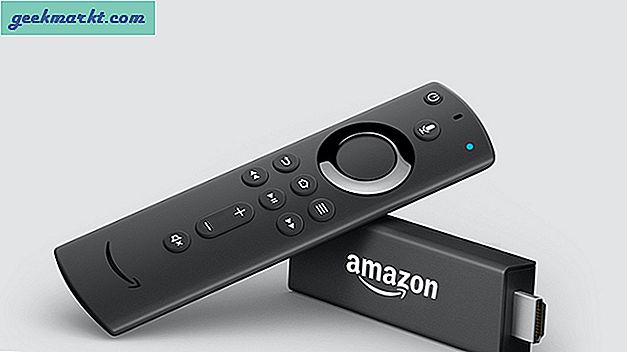Wget adalah program GNU yang terutama digunakan di Linux dan Unix untuk mengunduh file dari internet. Ini adalah alat baris perintah sederhana yang juga dapat digunakan dalam lingkungan Windows. Dengan wget, Anda dapat mengunduh apa pun yang Anda suka dari seluruh situs web ke film, musik, podcast, dan file besar dari mana saja secara online.
Tidak banyak pengguna Microsoft yang tahu tentang alat yang rapi ini, itulah mengapa saya menulis panduan pemula untuk menggunakan wget di Windows. Kami cenderung menggunakan browser kami untuk semuanya, yang baik-baik saja tetapi itu tidak selalu merupakan cara yang paling efisien untuk mencapai sesuatu. Wget hanyalah salah satu dari banyak alat yang telah ada selama ribuan tahun tetapi sangat sedikit orang yang tahu. Itu semua berubah hari ini.
Setelah diinstal dalam Windows, Anda dapat mengunduh apa yang Anda suka, di mana Anda suka, kapan pun Anda suka. Anda hanya mengatakan wget apa yang harus didapatkan dan dari mana dan mengurus semuanya. Anda tidak perlu melakukan apa-apa, maka moniker 'non-interactive network retriever'.
Jadi di sini adalah panduan saya untuk menggunakan wget di Windows.
Menggunakan wget di Windows
Menggunakan wget di Windows cukup mudah setelah diatur. Ikuti panduan ini untuk menginstal dan mengkonfigurasi wget.
- Unduh wget dari sini dan instal. Pastikan itu adalah program pengaturan dan bukan hanya sumbernya, tetapi tidak akan berfungsi.
- Setelah terinstal, Anda sekarang harus dapat mengakses perintah wget dari jendela baris perintah. Buka jendela CMD sebagai administrator dan ketik 'wget -h' untuk diuji. Jika berhasil, Anda keemasan, jika Anda mendapatkan 'perintah tidak dikenal' Anda mengunduh paket yang salah. Coba lagi.
- Atur direktori unduhan untuk menyimpan semua file Anda. Ketik 'md \ nama direktori' untuk membuat direktori unduhan. Saya menyebut 'downloadz' milik saya untuk dikenali.
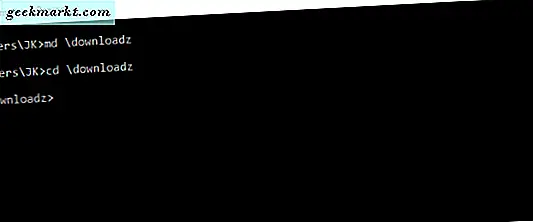
Setelah dipasang, Anda siap untuk mulai bekerja. Di bawah ini saya telah membuat daftar pilihan perintah wget populer yang dapat mencapai berbagai hal.
Unduh satu file
wget http://website.com/file.zip
Unduh satu file tetapi simpan sebagai sesuatu yang lain
wget -‐output-document = newname.html website.com
Unduh ke folder tertentu
wget ‐‐directory-prefix = folder / subfolder situs web.com/file.zip
Lanjutkan unduhan yang terganggu
wget -‐lanjut ke situs web.com/file.zip
Unduh versi file yang lebih baru
wget -‐continue ‐‐timestamping situs web.com/file.zip
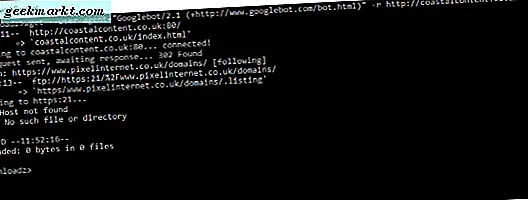
Unduh beberapa halaman web
Untuk ini, Anda perlu membuat daftar di Notepad atau editor teks lainnya. Tambahkan URL lengkap baru (dengan http: //) ke baris terpisah. Kemudian arahkan file ke file. Dalam contoh ini saya beri nama file Filelist.txt dan menyimpannya di folder wget.
wget ‐‐input Filelist.txt
Unduh seluruh situs web
wget ‐‐execute robots = off ‐‐‐‐‐‐‐perjanjian ‐‐‐ orang tua ‐‐tidak-menerus -‐no-clobber http://website.com
Anda mungkin menemukan, karena saya sering melakukan itu host web memblokir perintah wget. Anda dapat mencoba spoof blok ini dengan meniru Googlebot. Coba ketikkan ini:
wget –user-agent = "Googlebot / 2.1 (+ http: //www.googlebot.com/bot.html)" -r http://website.com
Unduh jenis file tertentu dari situs web
wget -‐level = 1 ‐‐ rekursif ‐‐tidak-orang tua ‐‐ menerima FILETYPE http://website.com / FILETYPE /
Misalnya, ubah FILETYPE untuk MP3, MP4, .zip, atau apa pun yang Anda suka.
Unduh semua gambar situs web
wget ‐‐directory-prefix = file / gambar ‐‐no-direktori ‐‐ rekursif ‐no-clobber ‐‐ menerima jpg, gif, png, jpeg http://website.com/images/
Periksa situs web untuk tautan yang rusak
wget -‐output-file = logfile.txt ‐‐recursive ‐‐ http://website.com
Unduh file tanpa membebani server web
wget ‐‐limit-rate = 20k ‐ungu = 60 ‐‐random-wait ‐‐mirror http://website.com
Ada ratusan, jika tidak ribuan perintah wget dan saya hanya tahu beberapa dari mereka. Sekarang Anda sudah familiar dengan alat ini dan cara kerjanya, terserah Anda apa gunanya!
Apakah Anda memiliki perintah keren yang dapat mencapai keajaiban? Bagikan dengan kami di bawah ini!